AI Render ist in SketchUp für Desktop, SketchUp für iPad und SketchUp für Web verfügbar. Wie Sie auf AI Render zugreifen, hängt von Ihrer SketchUp-Version ab. In allen Versionen von AI Render kann die Bildgenerierung zwischen 13 und 20 Sekunden dauern. Die Bearbeitungszeit variiert je nach Geschwindigkeit der Internetverbindung und Menge der verfügbaren Cloud-Computing-Ressourcen. Um neue Bilder zu erstellen, ändern Sie gegebenenfalls den Prompt und klicken Sie erneut auf Generate (Generieren).
SketchUp für Desktop
Sie finden AI Render (![]() ) im Erweiterungsmenü. Sobald Sie die Erweiterung heruntergeladen haben, steht die AI-Render-Symbolleiste zur Verfügung. Unter Windows können Sie die Symbolleiste Ihrer bestehenden Symbolleiste hinzufügen. Unter MacOS können Sie AI Render über die Anpassungsoptionen hinzufügen.
) im Erweiterungsmenü. Sobald Sie die Erweiterung heruntergeladen haben, steht die AI-Render-Symbolleiste zur Verfügung. Unter Windows können Sie die Symbolleiste Ihrer bestehenden Symbolleiste hinzufügen. Unter MacOS können Sie AI Render über die Anpassungsoptionen hinzufügen.
Durch Aktivieren von AI Render wird ein eigenes Fenster geöffnet. Dieses Fenster kann an eine beliebige Stelle im Zeichenbereich oder sogar an eine Stelle außerhalb des SketchUp-Hauptfensters verschoben werden. Die Größe des AI-Render-Fensters bestimmt die Qualität des gerenderten Bildes. Ein größeres Fenster erzeugt eine höhere Ausgabequalität. Wenn Sie die Größe des AI-Render-Fensters verändern, bleibt das Seitenverhältnis des Modells erhalten.
Wenn Sie das AI-Render-Fenster zum ersten Mal öffnen, wird ein Snapshot des Modells zusammen mit der AI-Render-Symbolleiste und der Galerie angezeigt. Durch Ändern des Kamerawinkels oder Seitenverhältnisses des SketchUp-Ansichtsfensters wird der Snapshot des Modells im AI-Render-Dialogfeld angepasst.
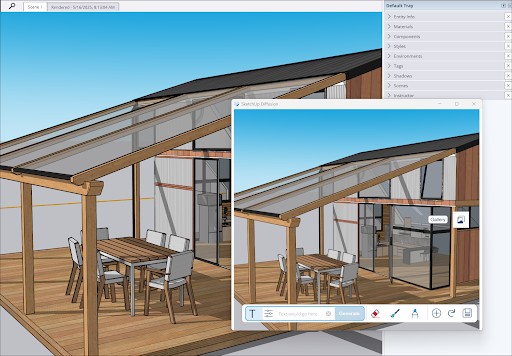
Die AI-Render-Symbolleiste bietet vier generative Funktionen für die Erstellung von AI-Render-Output:
- Text Prompt (Text-Prompt) (
 ) – Ein Textfeld, in dem Sie Prompts für den gewünschten Output eingeben können. Alternativ können Sie auch eine der Stilvoreinstellungen von SketchUp verwenden, die sowohl reguläre als auch negative Prompts enthalten.
) – Ein Textfeld, in dem Sie Prompts für den gewünschten Output eingeben können. Alternativ können Sie auch eine der Stilvoreinstellungen von SketchUp verwenden, die sowohl reguläre als auch negative Prompts enthalten. - Erase (Radieren) (
 ) – Mit dieser Funktion können Sie einen Bereich in einem generierten Bild auswählen, um unerwünschte Elemente zu löschen und die Stelle an den umgebenden Bereich anzupassen.
) – Mit dieser Funktion können Sie einen Bereich in einem generierten Bild auswählen, um unerwünschte Elemente zu löschen und die Stelle an den umgebenden Bereich anzupassen. - Paint (Malen) (
 ) – Mit dieser Funktion können Sie einen Bereich auswählen und dann einen zusätzlichen Prompt nur für den ausgewählten Bereich generieren.
) – Mit dieser Funktion können Sie einen Bereich auswählen und dann einen zusätzlichen Prompt nur für den ausgewählten Bereich generieren. - Sketch (Skizzieren) (
 ) – Kombinieren Sie einen Prompt mit einer selbst erstellten Skizze, um einem generierten Bild bestimmte Elemente hinzuzufügen.
) – Kombinieren Sie einen Prompt mit einer selbst erstellten Skizze, um einem generierten Bild bestimmte Elemente hinzuzufügen.
Weitere Informationen zur Verwendung dieser Funktionen finden Sie unter Prompts in AI Render generieren.
Die Symbolleiste bietet zusätzliche Optionen, die Ihnen die Interaktion mit den generierten Bildern erleichtern:
- Add Scene (Szene hinzufügen) (
 ) – Mit dieser Option fügen Sie das aktuell generierte Bild als Szene in Ihr Modell ein. Weitere Informationen dazu finden Sie unter AI-Render-Output speichern und freigeben.
) – Mit dieser Option fügen Sie das aktuell generierte Bild als Szene in Ihr Modell ein. Weitere Informationen dazu finden Sie unter AI-Render-Output speichern und freigeben. - Refresh (Aktualisieren) (
 ) – Aktualisiert den Inhalt des AI-Render-Fensters, sodass er dem Inhalt des SketchUp-Hauptfensters entspricht. Klicken Sie auf diese Option, wenn Sie Änderungen am Modell vorgenommen haben und mit AI Render ein neues Bild generieren möchten.
) – Aktualisiert den Inhalt des AI-Render-Fensters, sodass er dem Inhalt des SketchUp-Hauptfensters entspricht. Klicken Sie auf diese Option, wenn Sie Änderungen am Modell vorgenommen haben und mit AI Render ein neues Bild generieren möchten. - Save (Speichern) (
 ) – Speichert das generierte Bild auf Ihrem Gerät.
) – Speichert das generierte Bild auf Ihrem Gerät.
Wenn Sie eine der generativen Funktionen verwenden, wird der erzeugte Output in der Galerie gespeichert. Dort finden Sie alle Bilder, die von AI Render in der aktuellen Sitzung generiert wurden, sowie alle Bilder, die in den letzten 30 Tagen generiert wurden. Weitere Informationen finden Sie unter AI-Render-Galerie.
SketchUp für iPad
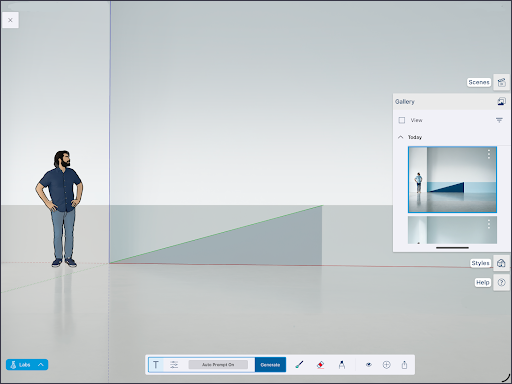
Wenn Sie im erweiterten Toolset auf AI Render (![]() ) klicken, wird AI Render im Vollbildmodus geöffnet. Wenn Sie AI Render zum ersten Mal öffnen, bleibt Ihre Modellansicht erhalten, und es werden die AI-Render-Symbolleiste sowie die Galerie angezeigt. Die Fenster Scenes (Szenen), Styles (Stile) und Help (Hilfe) bleiben ebenfalls verfügbar. Sie können Ihr Modell weiterhin drehen, sich darum bewegen und Modellstile ändern, bevor Sie Bilder generieren.
) klicken, wird AI Render im Vollbildmodus geöffnet. Wenn Sie AI Render zum ersten Mal öffnen, bleibt Ihre Modellansicht erhalten, und es werden die AI-Render-Symbolleiste sowie die Galerie angezeigt. Die Fenster Scenes (Szenen), Styles (Stile) und Help (Hilfe) bleiben ebenfalls verfügbar. Sie können Ihr Modell weiterhin drehen, sich darum bewegen und Modellstile ändern, bevor Sie Bilder generieren.
AI Render auf dem iPad bietet einige zusätzliche Optionen, die es in der Desktopversion nicht gibt:
- Opacity (Deckkraft) (
 ) – Steuert die Deckkraft des angezeigten Bilds und ermöglicht so eine Kombination des von AI Render generierten Bilds mit dem dahinterliegenden SketchUp-Modell.
) – Steuert die Deckkraft des angezeigten Bilds und ermöglicht so eine Kombination des von AI Render generierten Bilds mit dem dahinterliegenden SketchUp-Modell. - Share (Teilen) (
 ) – Öffnet die nativen iOS-Freigabeoptionen, mit denen Sie die aktuelle AI-Render-Darstellung auf dem Bildschirm versenden oder speichern können.
) – Öffnet die nativen iOS-Freigabeoptionen, mit denen Sie die aktuelle AI-Render-Darstellung auf dem Bildschirm versenden oder speichern können.
Zum Beenden klicken Sie auf das X in der oberen linken Ecke.
SketchUp für Web
Ähnlich wie auf dem iPad finden Sie AI Render in SketchUp für Web im erweiterten Toolset. Die Benutzeroberfläche von SketchUp für Web ähnelt stark derjenigen auf dem iPad, bietet aber auf der linken Seite zusätzliche Kamerawerkzeuge wie Drehen, Hand und Zoomen.

Zum Beenden klicken Sie auf das X in der oberen linken Ecke neben dem Namen des Modells oder drücken die ESC-Taste auf der Tastatur.